Google Chrome y Microsoft Edge ofrecen complementos para Google Docs y Microsoft Word para mejorar la experiencia de escritura en general. Google integra una opción de complementos dedicada en la barra de menú de Chrome. Si utiliza Google Docs para su trabajo, asignaciones u otros documentos, debería consultar los mejores complementos de Google Docs para facilitar su trabajo.

Tanto si es un escritor profesional como si aspira a escribir un libro, puede utilizar estos complementos con Google Docs. Comencemos y mejoremos su experiencia de escritura en Google Docs.
1. Asistente de SEO GDoc
SEO (optimización de motores de búsqueda) juega un papel importante en traer tráfico orgánico a su blog o sitio web. Incluso con muchos detalles y contenido, la publicación de tu blog sufrirá menos tráfico si no está optimizada para SEO.
Hay asistentes de SEO dedicados como Surfer SEO en la web, pero son costosos y requieren que escribas el contenido en su editor. Ingrese un complemento de terceros llamado asistente de SEO.
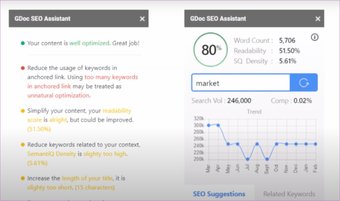
Inserte sus palabras clave y el complemento ofrecerá sugerencias de SEO relevantes y palabras clave relacionadas. Luego, puede optimizar su contenido según las sugerencias proporcionadas.
El complemento ayuda a los escritores de contenido, blogueros y expertos en marketing en línea a analizar y mejorar su contenido para un mejor SEO.
Si desea más funciones, puede desbloquear la versión Premium y disfrutar de ventajas como puntuación de SEO, métricas de palabras clave, datos de palabras clave y más.
2. OneLook
El uso de una palabra específica en la publicación de su blog reducirá la calidad general del artículo. Sería útil si utilizara una combinación de syn en todo el artículo. No es necesario utilizar la Búsqueda de Google para buscar sinónimos, palabras relacionadas, adjetivos y rimas.
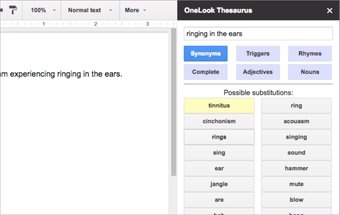
Opte por OneLook y desbloquee el poder de lluvia de ideas de RhymeZone directamente en su proceso de edición. Mientras escribe un documento en Google Docs, seleccione uno de los seis botones de función para encontrar alternativas atractivas, adjetivos admirables, rimas entusiastas y más.
El complemento utilizará la palabra debajo del cursor para buscar. O puede escribir la palabra directamente en el cuadro de búsqueda de la derecha. Haga clic en un resultado para reemplazar la palabra en su cursor (o su selección) con el resultado.
3. Habla
Siempre es recomendable leer la publicación de tu blog en voz alta una vez que hayas terminado de escribir. Da una idea clara de cómo el lector leerá el artículo en su mente. También puede ayudarlo a revisar la publicación antes de publicarla y resolver pequeñas peculiaridades con la escritura.
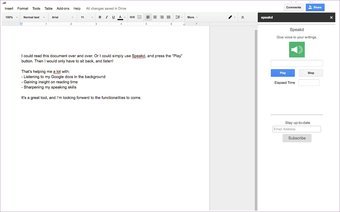
Ingrese un Google Docs llamado Speakd. Como sugiere el nombre, Speakd escucha tus documentos de Google en segundo plano: obtén información sobre el tiempo de lectura y te ayuda a mejorar tus habilidades para hablar.
Speakd hace el trabajo pesado por ti en segundo plano. , obtiene información sobre el tiempo de lectura y mejora sus habilidades para hablar.
4. Page Sizer
Google Docs ofrece saltos de página innecesarios y, a menudo, interrumpe el flujo para alguien que escribe artículos largos o usa el software para llevar un diario. Con el complemento Tamaño de página, se pueden especificar tamaños de página personalizados en Google Docs. Puede mencionar los tamaños en puntos, pulgadas o milímetros.
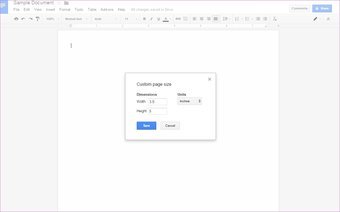
Con el complemento Tamaño de página, puede hacer que la página sea lo más larga posible. Sin saltos de página irrelevantes. Google ha anunciado la eliminación de los saltos de página en Google Docs, pero aún no ha llegado a un público más amplio.
El único problema con Page Sizer es que no puede configurarlo como predeterminado. opción en Google Docs. Deberá cambiar manualmente el tamaño de la página cada vez que abra Google Docs.
5. Contador de palabras
De forma predeterminada, Google Docs viene con la opción Contador de palabras. Pero se limita a mostrar palabras, caracteres y páginas únicamente. Si desea obtener más información sobre los contadores de palabras, opte por el complemento Word Counter para Google Docs.
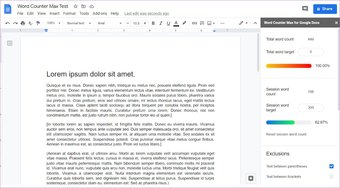
A diferencia del contador de palabras predeterminado, puede establecer exclusiones para ignorar el texto en particular, y puede generar informes para su documento. Ya sea que necesite alcanzar un recuento mínimo de palabras o reducir su recuento de palabras para estar dentro del límite de su tarea, puede establecer objetivos para eso.
6. ProWritingAid
ProWritingAid es uno de los mejores complementos de Google Docs para escritores serios. ProWritingAid combina corrector gramatical, editor de estilo y mentor de escritura en un solo paquete.
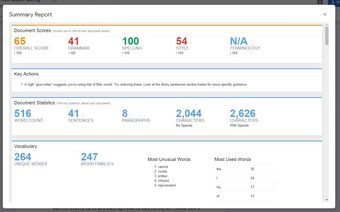
Además de la revisión gramatical básica, puede disfrutar de nuevas funciones como la coherencia de la ortografía, los guiones y las mayúsculas , legibilidad mejorada, encuentre palabras usadas en exceso, palabras repetidas, estructura de párrafo aburrida y edición de textos de alta calidad.
En resumen, ProWritingAid puede ser su editor de escritura en línea y su entrenador personal de escritura./p>
7. Doc Paragraph Translate
¿Está trabajando con varios idiomas en un solo documento de Google Doc? Puede utilizar el complemento de traducción de párrafos de Doc, que traduce el contenido de un idioma extranjero a su idioma materno.
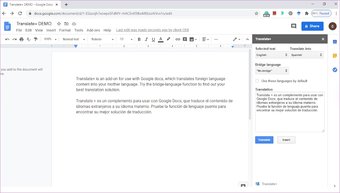
El complemento es compatible con la mayoría de los lenguajes populares. También puedes probar la función de lenguaje puente para encontrar tu mejor solución de traducción.
8. Iconos para Google Docs
Este es útil para aquellos que utilizan iconos en Google Docs con frecuencia. En lugar de hacer una búsqueda en Google para cada ícono, puede usar este complemento de terceros y agregar íconos directamente a Google Docs sin salir de la interfaz.
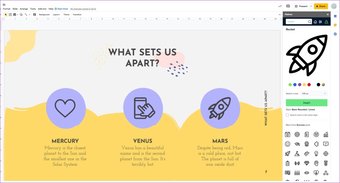
Flaticon ofrece la mayor base de datos de iconos. Con esta extensión, tendrá acceso gratuito a más de 2,5 millones de iconos para sus documentos de Google. Simplemente busque el icono en el menú de extensión e impleméntelo directamente en el documento de Google Doc.
Los usuarios también pueden personalizar cada icono con un color y tamaño específicos.
Use Google Docs como un profesional
Ir a través de la lista anterior y comience a usar el complemento en Google Docs. Entre ellos, tanto GDoc SEO como ProWritingAid son dos de nuestros complementos favoritos de Google Docs. ¿Y usted? ¿Qué complemento vas a utilizar en Google Docs para mejorar la escritura? Comparta su opinión en los comentarios a continuación.
A continuación: ¿Estás harto del estilo y tamaño de fuente predeterminados en Google Docs? Lea la publicación a continuación para aprender cómo cambiar la fuente, el tamaño y el espaciado predeterminados en Google Docs.
El artículo anterior puede contener enlaces de afiliados que ayudan a respaldar a Guiding Tech. Sin embargo, no afecta nuestra integridad editorial. El contenido sigue siendo imparcial y auténtico.
